Génération de routes¶
Supposons que vous souhaitiez parcourir à pied ou à vélo un itinéraire aller-retour d’une certaine longueur à partir d’un certain point. Vous pouvez essayer de planifier un itinéraire et, par essais et erreurs, vous obtiendrez probablement un bel itinéraire aller-retour de la longueur souhaitée. Cependant, dans une telle situation, il peut être beaucoup plus facile de laisser Topo GPS générer un itinéraire pour vous.
La génération d’un itinéraire est la création automatique d’un itinéraire aller-retour. Les seules entrées sont le point de départ, la longueur souhaitée et le moyen de transport.
Pour générer un itinéraire, ouvrez d’abord la fenêtre contextuelle des itinéraires. Appuyez ensuite sur l’élément « Générer un itinéraire ». L’écran de génération d’itinéraire s’ouvrira et un itinéraire sera immédiatement généré comme dans l’exemple ci-dessous :
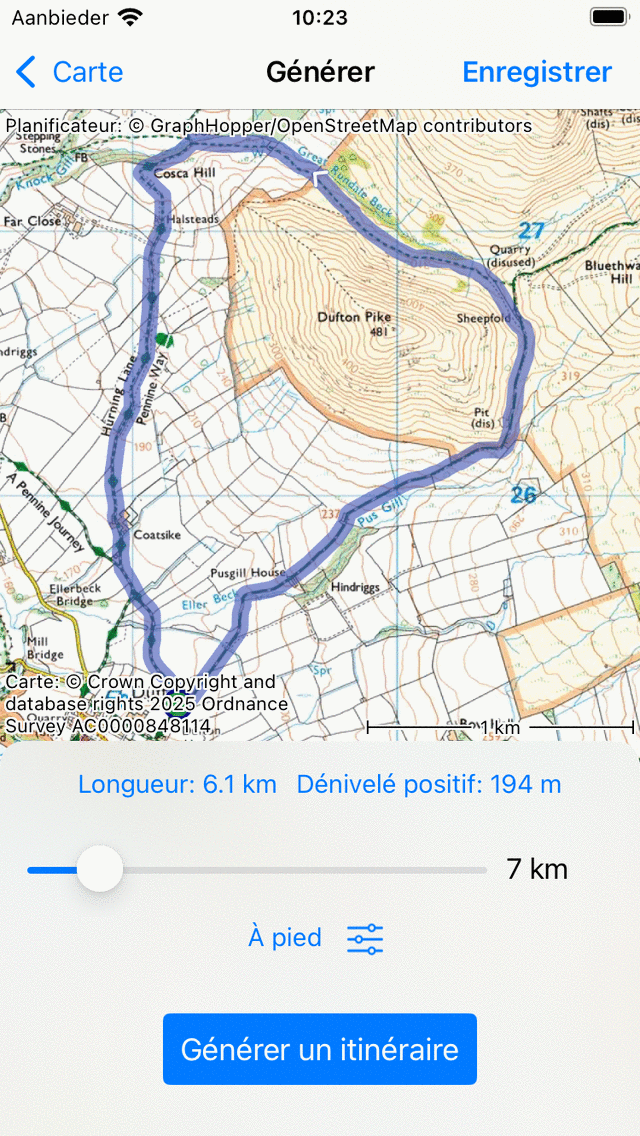
L’écran de génération d’itinéraires avec un itinéraire généré.¶
L’itinéraire généré est affiché sur la carte.
Le point vert sur la carte est le point de départ et de fin de l’itinéraire. En appuyant longuement sur le point vert, vous pouvez le faire glisser vers un autre emplacement de la carte. Un nouvel itinéraire sera immédiatement généré à partir du nouvel emplacement.
Le curseur situé en bas détermine la longueur souhaitée de l’itinéraire. Si vous déplacez le curseur, un nouvel itinéraire sera généré. La longueur souhaitée est affichée sur le côté droit du curseur. La longueur souhaitée et la longueur réelle ne correspondent pas toujours exactement. La longueur réelle de l’itinéraire généré est affichée au-dessus du curseur. À côté de la longueur réelle, vous pouvez voir le dénivelé total du parcours. Si vous appuyez dessus, vous pouvez voir le profil de hauteur de l’itinéraire généré.
Sous le curseur se trouve le bouton des moyens de transport. Dans l’exemple ci-dessus, il est réglé sur « Piéton ». Si vous appuyez sur ce bouton, vous pouvez changer le moyen de transport en « Vélo », par exemple. À côté du bouton des moyens de transport, il y a une icône avec des curseurs. Si vous appuyez sur cette icône, vous pouvez affiner le comportement du générateur d’itinéraires. Par exemple, vous pouvez choisir de préférer des routes plus pittoresques ou d’éviter les escaliers ou les tunnels.
En bas, il y a le bouton « Générer ». Si vous appuyez dessus, vous générerez un nouvel itinéraire. Cela peut être utile si vous souhaitez générer un autre itinéraire, mais vous ne souhaitez pas modifier le point de départ ou la longueur souhaitée.
Dans l’exemple ci-dessous, nous avons appuyé sur le bouton « Générer » pour générer un nouvel itinéraire à partir du même point :
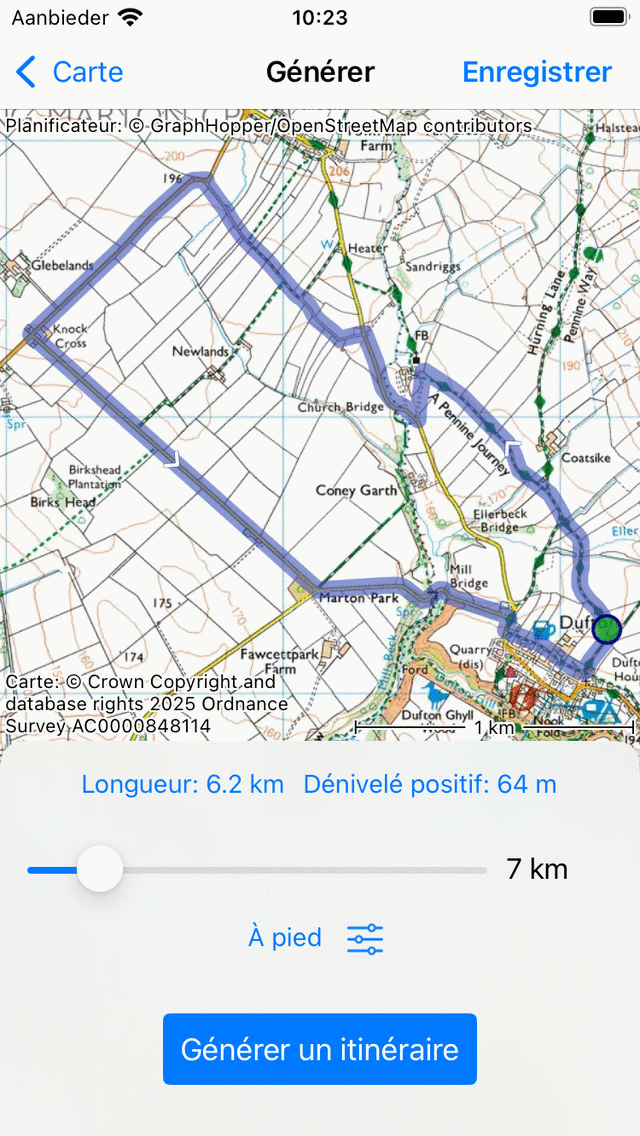
Un autre itinéraire est généré.¶
Il est clair que l’itinéraire nouvellement généré est différent du premier itinéraire. En appuyant plusieurs fois sur le bouton de génération, vous pouvez générer des itinéraires jusqu’à ce que vous trouviez un itinéraire qui vous plaît.
À titre d’exemple, nous modifions maintenant la longueur souhaitée à 50 km. Un nouvel itinéraire plus long est généré, comme vous pouvez le voir dans l’exemple ci-dessous :
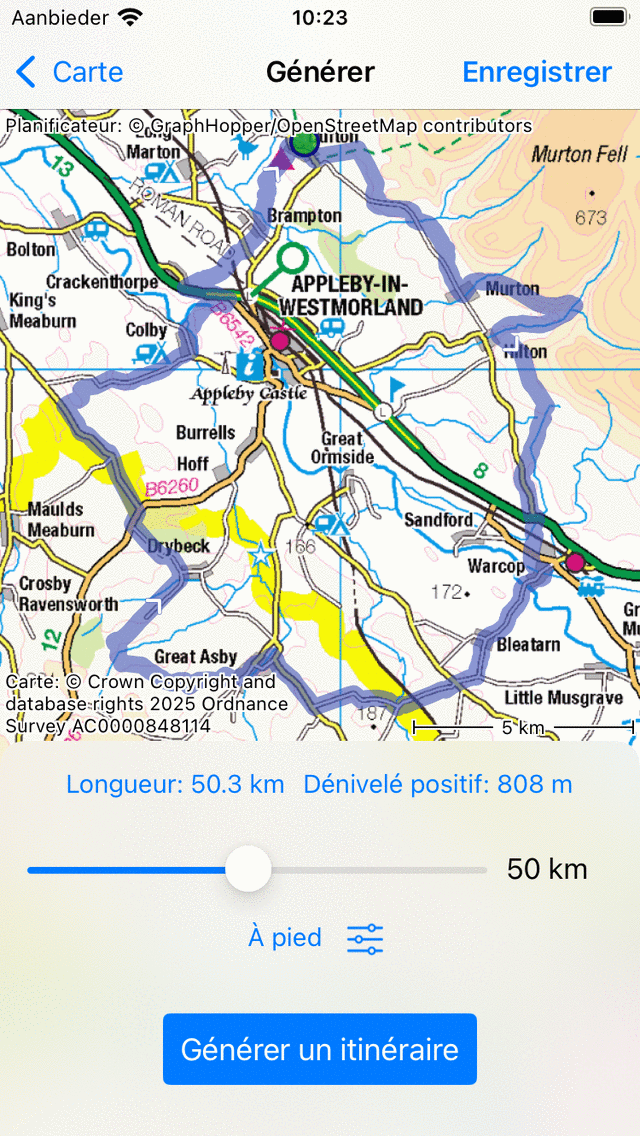
Un itinéraire d’une longueur désirée de 50 km est généré.¶
Si vous appuyez sur « Enregistrer » en haut à droite de l’écran de génération d’itinéraire, l’itinéraire généré sera enregistré sur votre appareil, chargé sur la carte et vous reviendrez à l’écran principal. Ci-dessous, vous pouvez voir le résultat de l’enregistrement du dernier itinéraire généré à partir des exemples ci-dessus :
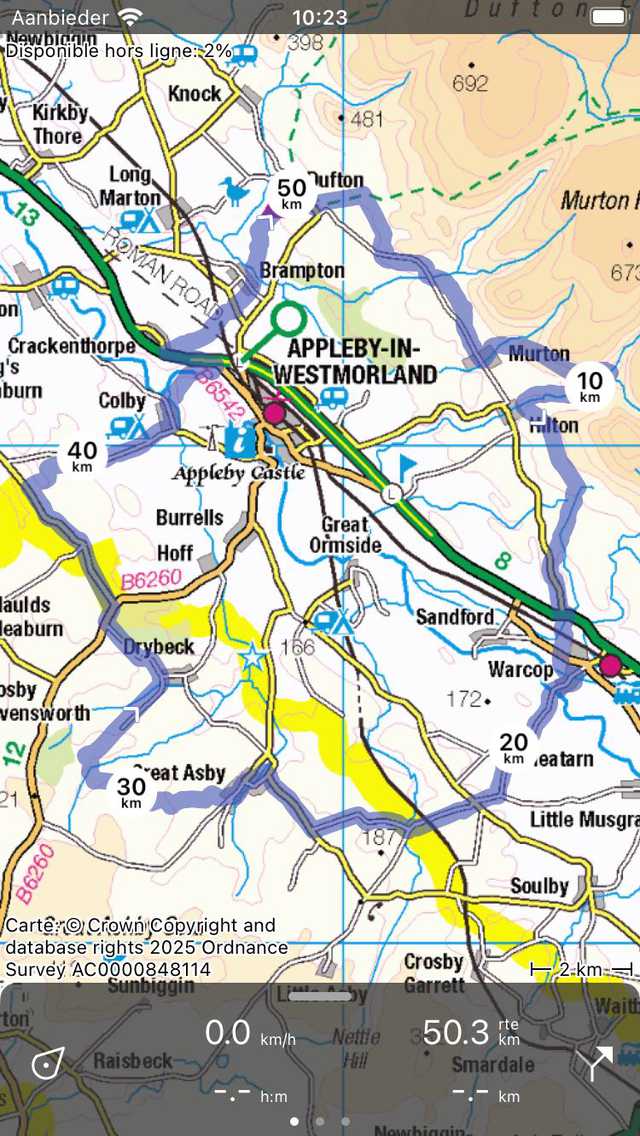
L’itinéraire généré a été enregistré et chargé sur la carte principale.¶